 alat pembangunan
alat pembangunan
 VSCode
VSCode
 Mari kita bincangkan tentang strategi penyimpanan sejarah dalam VSCode
Mari kita bincangkan tentang strategi penyimpanan sejarah dalam VSCode
Mari kita bincangkan tentang strategi penyimpanan sejarah dalam VSCode
VSCode telah menambah fungsi untuk mengekalkan sejarah fail setempat Artikel ini akan bercakap dengan anda tentang strategi penyimpanan sejarah dalam VSCode.
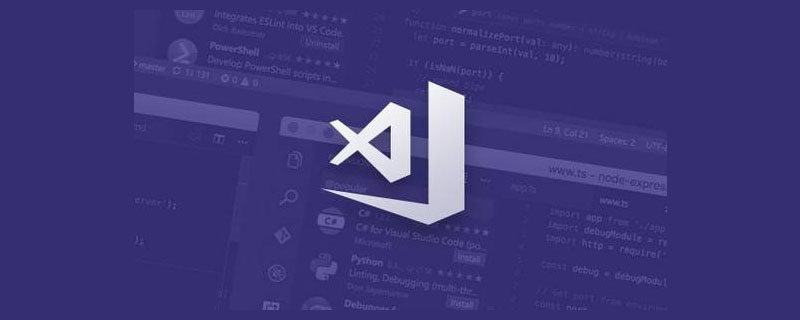
Mengemas kini VSCode semalam dan mendapati VSCode turut menambah fungsi untuk mengekalkan sejarah setempat fail. Saya masih ingat bahawa tidak lama dahulu, untuk menambah fungsi rakaman sejarah pada Yank Note, saya menggaru kepala saya dan memikirkan strategi penyimpanan sejarah untuk masa yang lama. Saya mengeluh bahawa jika VSCode telah dikeluarkan beberapa bulan lebih awal, saya akan mempunyai rujukan. [Kajian yang disyorkan: "Pengenalan kepada Tutorial vscode"]
Tetapi apabila saya melihat strategi penyimpanan sejarah VSCode: Sangat kasar?
Strategi VSCode
Sejarah fail setempat boleh dipaparkan dalam garis masa versi VSCode 1.66 Kesannya adalah seperti ini
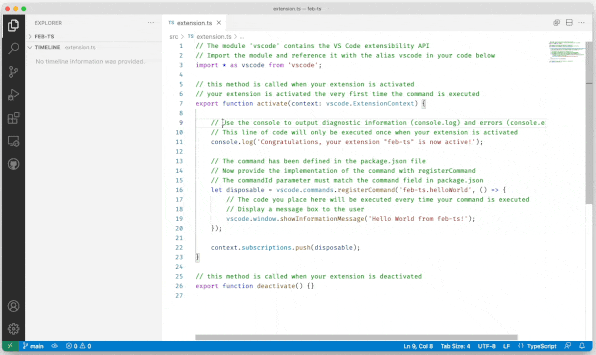
Untuk fungsi ini, VSCode juga telah menambah beberapa konfigurasi:
Terdapat juga tetapan baharu untuk berfungsi dengan sejarah tempatan:
workbench.localHistory.enabled- Dayakan atau lumpuhkan sejarah setempat (lalai:true).workbench.localHistory.maxFileSize- Had saiz fail semasa membuat entri sejarah setempat (lalai:256 KB).workbench.localHistory.maxFileEntries- Entri sejarah setempat menghadkan setiap fail (lalai:50).workbench.localHistory.exclude- Corak glob untuk mengecualikan fail tertentu daripada sejarah setempat.workbench.localHistory.mergeWindow- Selang dalam beberapa saat yang seterusnya perubahan ditambahkan pada entri terakhir dalam sejarah fail setempat (lalai10s).
Klik kanan entri sejarah dan terdapat menu untuk mencari salinan sejarah tertentu rekod fail terus dalam pengurus sistem.
Oleh itu, boleh disimpulkan bahawa VSCode menyimpan fail ke folder dalam tetingkap masa tertentu (default 10s) untuk setiap operasi simpan/buat asal. Rekod sejarah terletak melalui penamaan fail khas (mengekalkan maklumat masa).
Ini terlalu biadap, satu fail hanyalah satu versi.
Strategi Typora
Kemudian mari kita bercakap tentang strategi Typora yang telah disiasat pada masa itu. Typora mempunyai antara muka penjejakan belakang sejarah fail yang sangat cantik pada macOS
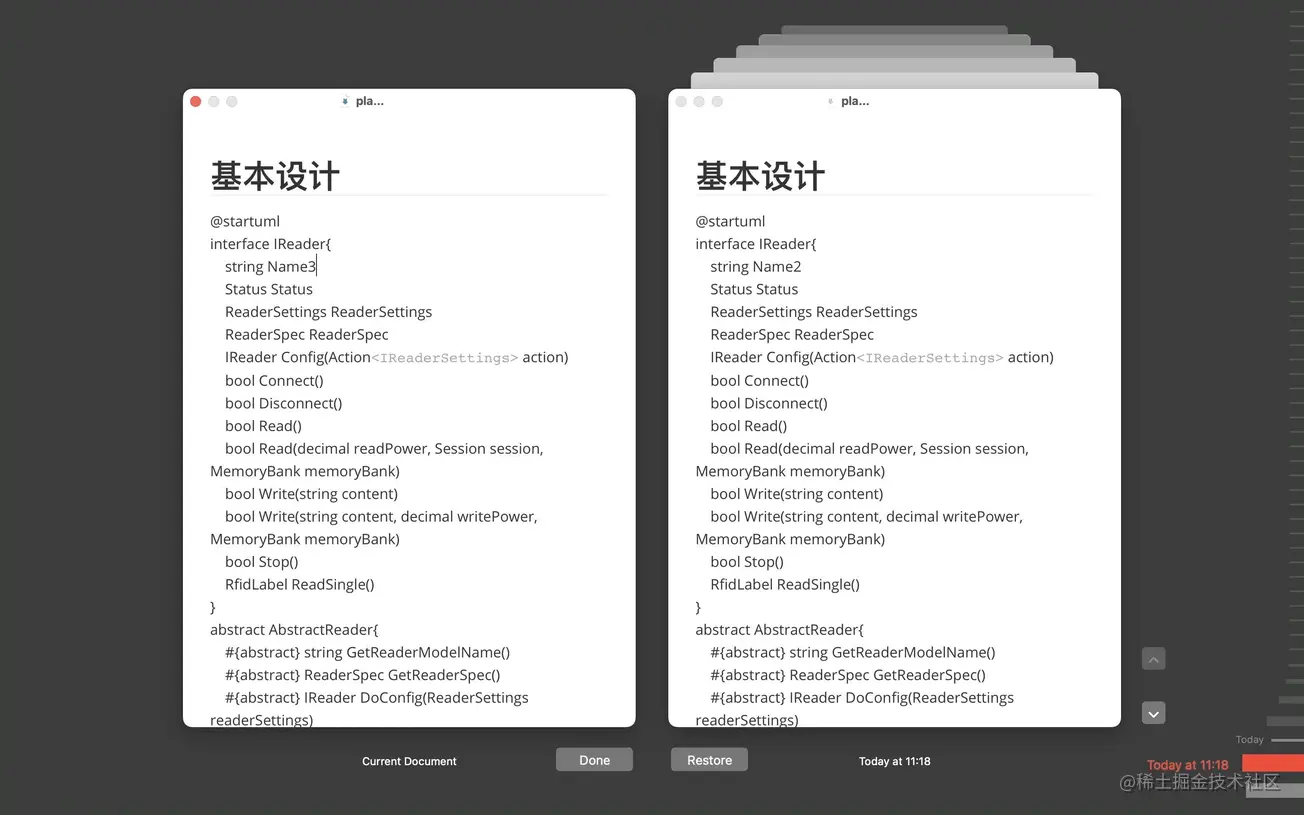
Nampaknya ia harus menggunakan "mesin masa" sistem untuk melaksanakan penjejakan balik versi. Jadi ciri ini tidak lagi tersedia pada Windows.
Strategi Yank Note
Versi sejarah yang saya bayangkan mempunyai beberapa matlamat:
Matlamat yang paling penting adalah untuk mencuba mengelakkan kehilangan data.
Rekod sejarah tidak boleh mengambil terlalu banyak ruang. Sebaiknya merekodkannya secara berperingkat.
Dalam kes yang melampau, adalah perlu untuk memudahkan pengguna memulihkan data.
Sejarah seharusnya boleh menandai dan mengulas
Untuk matlamat pertama, saya berharap untuk mengekalkan versi terbaharu pengguna yang disunting dan tidak membuang ia. Dan Yank Note mempunyai fungsi penjimatan automatik, jadi ia mempunyai matlamat kedua, tidak mengambil terlalu banyak ruang, dan tidak menjana terlalu banyak fail. Jadi strategi penjimatan fail tetingkap masa yang saya fikirkan pada asalnya, serupa dengan VSCode, tidak akan berfungsi.
Untuk matlamat ketiga, saya tidak mahu memperkenalkan format tersuai, seperti Git atau pangkalan data. Kerana jika pengguna kehilangan data dan menyusahkan untuk mencari rekod sejarah dalam perisian (perisian rosak, fail terpadam secara tidak sengaja, dll.), pengguna mesti boleh memasuki direktori sejarah dan mendapatkan semula fail.
Susulan: Seorang pengguna telah memadamkan dokumen secara tidak sengaja dan tong kitar semula tidak menemuinya, jadi dia memulihkannya melalui kaedah ini.
Memandangkan matlamat keempat, akhirnya saya memilih untuk menggunakan fail zip untuk menyimpan versi sejarah fail, walaupun ia akan menggunakan sedikit prestasi pengkomputeran dalam sejarah penulisan dan pembacaan (bersaiz lebih daripada 10 megabait ) Sejarah fail pada asasnya tidak dapat dilihat), tetapi kesan akhir masih sangat baik.
Penyelesaian akhir:
Setiap dokumen dicincang oleh nama fail dan laluan untuk mengeja nama fail pakej zip
Setiap kali Tulis fail dan tulis versi baharu fail ke dalam fail zip ini pada masa yang sama
Tukar nama fail zip secara serentak apabila mengalih dan menamakan semula fail
Boleh terdapat had pada bilangan maksimum versi sejarah.
Nota versi dan maklumat teg boleh disimpan dalam medan nota termampat.
Biasanya apabila mengedit fail, disebabkan oleh mekanisme penjimatan automatik, perbezaan antara versi semasa dan versi sebelumnya adalah sangat kecil, jadi secara teori, fail versi baru ditambah pada fail termampat dan dimampatkan Peningkatan saiz fail keseluruhan hendaklah sangat kecil. Tetapi kemudian saya mendapati bahawa ini tidak berlaku Barulah saya menyedari ciri-ciri pemampatan fail Zip: setiap fail dimampatkan secara berasingan dan kemudian dibungkus bersama. Maksudnya, apabila menambah fail pada pakej termampat, ia tidak akan dimampatkan bersama dengan fail lain.
Sebagai tindak balas kepada situasi ini, saya menggunakan strategi dua pemampatan: kali pertama, saya menetapkan kadar mampatan kepada 0 dan hanya membungkusnya, supaya pakej zip mengandungi maklumat asal fail. Keseluruhan fail yang dibungkus dimampatkan sekali untuk kali kedua Sekarang program pemampatan boleh mempertimbangkan maklumat keseluruhan untuk pemampatan, yang mencapai tujuan "kemas kini tambahan".
Menulis skrip kemudian untuk diuji, fail dengan panjang biasa, menyimpan 1000 versi, hanya mengambil masa 50KB.
Selepas menggunakannya selama beberapa bulan, direktori fail sejarah saya hanya menggunakan lebih daripada 700 KB ruang, dan kebanyakan fail sejarah di dalamnya hanya bersaiz beberapa KB. Mengimbas kembali VSCode, direktori sejarah menduduki 2M dalam dua hari lalu.
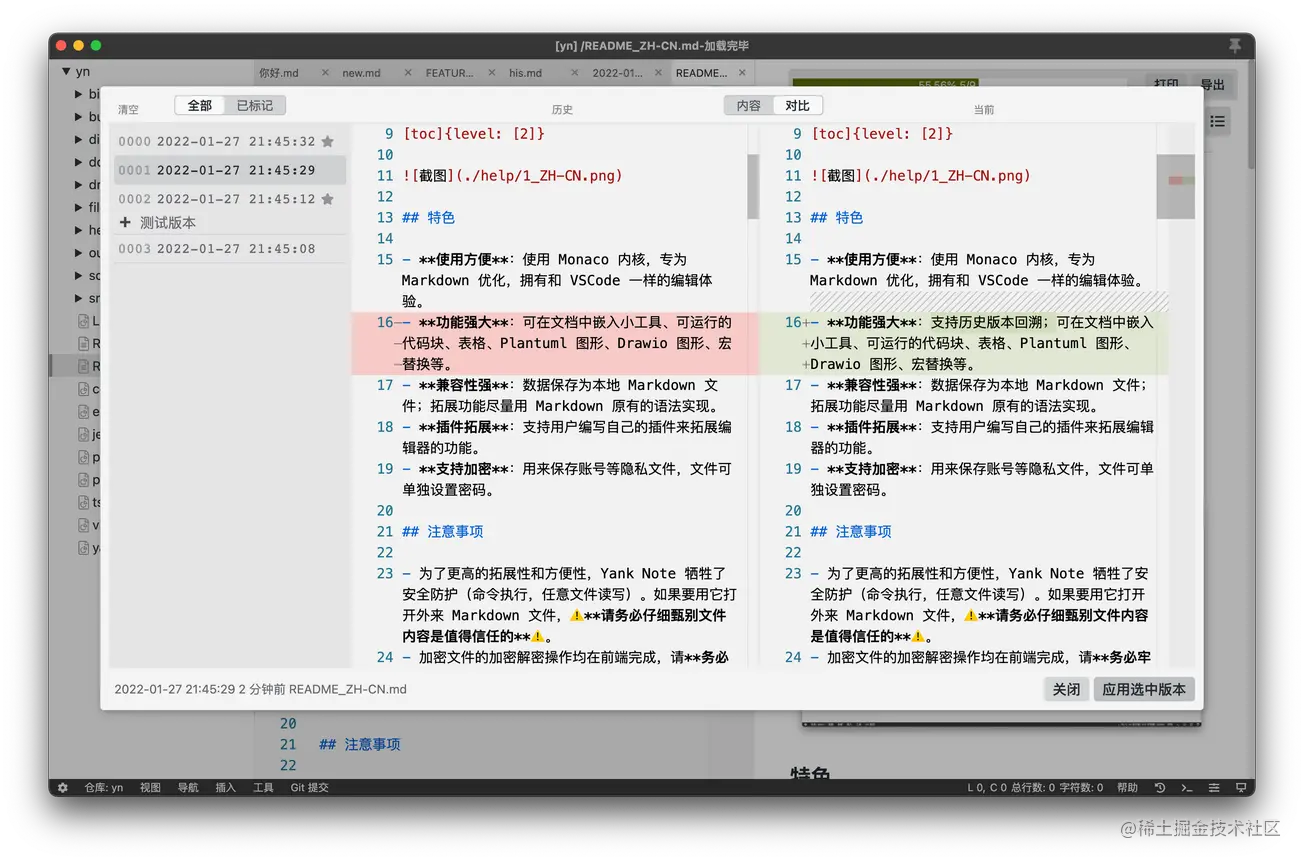
Selanjutnya
Untuk penyimpanan sejarah, saya telah memikirkan lebih lanjut tentang beberapa strategi pemeliharaan
Secara relatif Pada penjimatan masa terakhir, simpan:
- Setiap versi dalam 10 minit yang lalu
- Satu versi seminit dalam 1 jam yang lalu
- Setiap jam yang lalu 24 jam Satu versi
- Simpan satu versi setiap hari
- Sandaran bertanda
Namun, nampaknya ia tidak diperlukan sekarang mudah, setiap Ia juga memenuhi jangkaan saya.
Untuk pengetahuan lanjut tentang VSCode, sila lawati: tutorial vscode! !
Atas ialah kandungan terperinci Mari kita bincangkan tentang strategi penyimpanan sejarah dalam VSCode. Untuk maklumat lanjut, sila ikut artikel berkaitan lain di laman web China PHP!

Alat AI Hot

Undresser.AI Undress
Apl berkuasa AI untuk mencipta foto bogel yang realistik

AI Clothes Remover
Alat AI dalam talian untuk mengeluarkan pakaian daripada foto.

Undress AI Tool
Gambar buka pakaian secara percuma

Clothoff.io
Penyingkiran pakaian AI

AI Hentai Generator
Menjana ai hentai secara percuma.

Artikel Panas

Alat panas

Notepad++7.3.1
Editor kod yang mudah digunakan dan percuma

SublimeText3 versi Cina
Versi Cina, sangat mudah digunakan

Hantar Studio 13.0.1
Persekitaran pembangunan bersepadu PHP yang berkuasa

Dreamweaver CS6
Alat pembangunan web visual

SublimeText3 versi Mac
Perisian penyuntingan kod peringkat Tuhan (SublimeText3)

Topik panas
 1376
1376
 52
52
 Bagaimana untuk melihat dokumen perkataan dalam vscode Bagaimana untuk melihat dokumen perkataan dalam vscode
May 09, 2024 am 09:37 AM
Bagaimana untuk melihat dokumen perkataan dalam vscode Bagaimana untuk melihat dokumen perkataan dalam vscode
May 09, 2024 am 09:37 AM
Mula-mula, buka perisian vscode pada komputer, klik ikon [Sambungan] di sebelah kiri, seperti yang ditunjukkan dalam ① dalam rajah Kemudian, masukkan [pemeriksa pejabat] dalam kotak carian antara muka sambungan, seperti yang ditunjukkan dalam ② dalam rajah . Kemudian, daripada carian Pilih [officeviewer] untuk memasang dalam hasil, seperti yang ditunjukkan dalam ③ dalam rajah Akhir sekali, buka fail, seperti docx, pdf, dsb., seperti yang ditunjukkan di bawah
 Cara melukis carta alir dengan vscode_Cara melukis carta alir dengan kod visual_studio
Apr 23, 2024 pm 02:13 PM
Cara melukis carta alir dengan vscode_Cara melukis carta alir dengan kod visual_studio
Apr 23, 2024 pm 02:13 PM
Mula-mula, buka kod studio visual pada komputer, klik empat butang segi empat sama di sebelah kiri, kemudian masukkan draw.io dalam kotak carian untuk menanya pemalam, klik Pasang Selepas pemasangan, buat fail test.drawio baharu, kemudian pilih fail test.drawio, masukkan mod penyuntingan di sebelah kiri Terdapat pelbagai grafik di sebelah Anda boleh melukis carta alir dengan memilih sesuka hati, klik Fail → Benamkan → svg dan kemudian pilih Salin svg kod. Tampal kod svg yang disalin ke dalam kod html Buka halaman web html dan anda boleh melihatnya. Klik pada gambar pada halaman web untuk melompat ke carta alir carta alir Di sini, kami memilih untuk mengklik pada corak pensel di sudut kanan bawah untuk melompat ke halaman web.
 Caltech Cina menggunakan AI untuk menumbangkan bukti matematik! Mempercepatkan 5 kali terkejut Tao Zhexuan, 80% langkah matematik adalah automatik sepenuhnya
Apr 23, 2024 pm 03:01 PM
Caltech Cina menggunakan AI untuk menumbangkan bukti matematik! Mempercepatkan 5 kali terkejut Tao Zhexuan, 80% langkah matematik adalah automatik sepenuhnya
Apr 23, 2024 pm 03:01 PM
LeanCopilot, alat matematik formal yang telah dipuji oleh ramai ahli matematik seperti Terence Tao, telah berkembang semula? Sebentar tadi, profesor Caltech Anima Anandkumar mengumumkan bahawa pasukan itu mengeluarkan versi diperluaskan kertas LeanCopilot dan mengemas kini pangkalan kod. Alamat kertas imej: https://arxiv.org/pdf/2404.12534.pdf Percubaan terkini menunjukkan bahawa alat Copilot ini boleh mengautomasikan lebih daripada 80% langkah pembuktian matematik! Rekod ini adalah 2.3 kali lebih baik daripada aesop garis dasar sebelumnya. Dan, seperti sebelum ini, ia adalah sumber terbuka di bawah lesen MIT. Dalam gambar, dia ialah Song Peiyang, seorang budak Cina
 Bagaimana untuk menambah fail ke vscode ruang kerja Bagaimana untuk menambah fail ke vscode ruang kerja
May 09, 2024 am 09:43 AM
Bagaimana untuk menambah fail ke vscode ruang kerja Bagaimana untuk menambah fail ke vscode ruang kerja
May 09, 2024 am 09:43 AM
1. Mula-mula, buka perisian vscode, klik ikon explorer, dan cari tetingkap ruang kerja 2. Kemudian, klik menu fail di sudut kiri atas dan cari pilihan tambah folder ke ruang kerja 3. Akhir sekali, cari lokasi folder dalam cakera tempatan , klik butang tambah
 Bagaimana untuk membolehkan kemas kini latar belakang dalam vscode Bagaimana untuk membolehkan kemas kini latar belakang dalam vscode
May 09, 2024 am 09:52 AM
Bagaimana untuk membolehkan kemas kini latar belakang dalam vscode Bagaimana untuk membolehkan kemas kini latar belakang dalam vscode
May 09, 2024 am 09:52 AM
1. Pertama, selepas membuka antara muka, klik menu fail di sudut kiri atas 2. Kemudian, klik butang tetapan dalam lajur pilihan 3. Kemudian, dalam halaman tetapan yang melompat, cari bahagian kemas kini. Akhir sekali, klik tetikus untuk menyemak dan mendayakannya Muat turun dan pasang butang versi VSCode baharu di latar belakang pada Windows dan mulakan semula program.
 Bagaimana untuk melumpuhkan fail konfigurasi wsl dalam vscode Bagaimana untuk melumpuhkan fail konfigurasi wsl dalam vscode
May 09, 2024 am 10:30 AM
Bagaimana untuk melumpuhkan fail konfigurasi wsl dalam vscode Bagaimana untuk melumpuhkan fail konfigurasi wsl dalam vscode
May 09, 2024 am 10:30 AM
1. Mula-mula, buka pilihan tetapan dalam menu tetapan 2. Kemudian, cari lajur terminal dalam halaman yang biasa digunakan 3. Akhir sekali, nyahtanda butang usewslprofiles di sebelah kanan lajur.
 Bagaimana untuk menetapkan sisipan lancar animasi dalam tutorial VScode VScode untuk menetapkan sisipan lancar animasi
May 09, 2024 am 09:49 AM
Bagaimana untuk menetapkan sisipan lancar animasi dalam tutorial VScode VScode untuk menetapkan sisipan lancar animasi
May 09, 2024 am 09:49 AM
1. Mula-mula, selepas membuka antara muka, klik antara muka ruang kerja 2. Kemudian, dalam panel penyuntingan terbuka, klik menu Fail 3. Kemudian, klik butang Tetapan di bawah lajur Keutamaan 4. Akhir sekali, klik tetikus untuk menyemak CursorSmoothCaretAnimation butang dan simpan Hanya tetapkannya
 Cara membuka kebenaran amanah ruang kerja dalam kaedah Vscode Vscode untuk membuka kebenaran amanah ruang kerja
May 09, 2024 am 10:34 AM
Cara membuka kebenaran amanah ruang kerja dalam kaedah Vscode Vscode untuk membuka kebenaran amanah ruang kerja
May 09, 2024 am 10:34 AM
1. Pertama, selepas membuka tetingkap penyuntingan, klik ikon konfigurasi di sudut kiri bawah 2. Kemudian, klik butang Urus Amanah Ruang Kerja dalam submenu yang terbuka 3. Kemudian, cari halaman dalam tetingkap penyuntingan. Akhir sekali, mengikut pejabat anda Hanya semak arahan yang berkaitan jika diperlukan



